
Erstellen eines Apple Music-Profils in iTunes auf dem PC
Wenn du Apple Music abonnierst, kannst du ein Apple Music-Profil erstellen, das deine Lieblingskünstler:innen, Playlists und mehr enthält. Du kannst dein Profil mit allen teilen oder nur mit Freund:innen, die du einlädst, es anzusehen.
Nach dem Erstellen eines Profils kannst du die Playlists auswählen, die du teilen möchtest. Darüber hinaus kannst du Profile sehen, die von Freund:innen erstellt wurden, oder eine Anfrage senden, damit du sehen kannst, was sie hören.
Hinweis: Apple Music ist nicht in allen Ländern oder Regionen verfügbar. Weitere Informationen findest du im Apple Support-Artikel Verfügbarkeit der Apple Mediendienste.
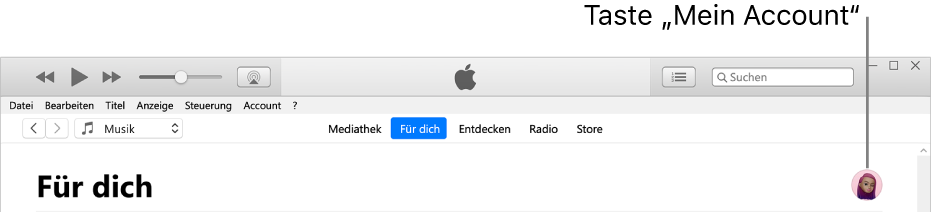
Profil erstellen
Öffne die App „iTunes“
 auf deinem PC.
auf deinem PC.Wähle „Musik“ aus dem Popupmenü oben links und klicke dann auf „Für dich“.

Wenn „Musik“ nicht im Popupmenü angezeigt wird, musst du die Apple Music-App
 verwenden, die du auf deinem Gerät installiert hast. Weitere Informationen findest du im Benutzerhandbuch für Apple Music für Windows.
verwenden, die du auf deinem Gerät installiert hast. Weitere Informationen findest du im Benutzerhandbuch für Apple Music für Windows.Wird „Für dich“ nicht angezeigt, stelle sicher, dass du mit deiner Apple-ID (oder deinem Apple Account) bei Apple Music angemeldet bist.
Klicke auf die Schaltfläche „Mein Account“ (sieht wie ein Foto oder Monogramm aus) oben rechts im Fenster und dann auf „Los geht‘s“.
Folge den angezeigten Anleitungen, um einen Benutzernamen zu erstellen, Freund:innen zu finden und ihnen zu folgen, Playlists zu teilen und vieles mehr.
Wenn du Musik nur mit Freund:innen teilen möchtest, solltest du dich vergewissern, dass du „Von dir bestätigte Personen“ im Abschnitt „Entscheide, wer dir folgen darf“ ausgewählt hast.
Klicke auf „Fertig“.
Nach dem Konfigurieren deines Profils kannst du nach Freund:innen suchen, deren Musikprofil du folgen möchtest, oder festlegen, mit wem du Musik teilen willst, damit Freund:innen sehen können, was du hörst.
Hinweis: Als Organisator:in einer Familienfreigabegruppe kannst du Kindern erlauben, Apple Music-Profile zu erstellen (oder das Erstellen von Profilen nicht erlauben). Weitere Informationen findest du im Apple Support-Artikel Kindersicherung auf dem iPhone oder iPad deines Kindes verwenden.
Profilnamen oder Profilfoto bearbeiten
Du kannst den Namen oder das Foto in deinem Apple Music-Profil ändern.
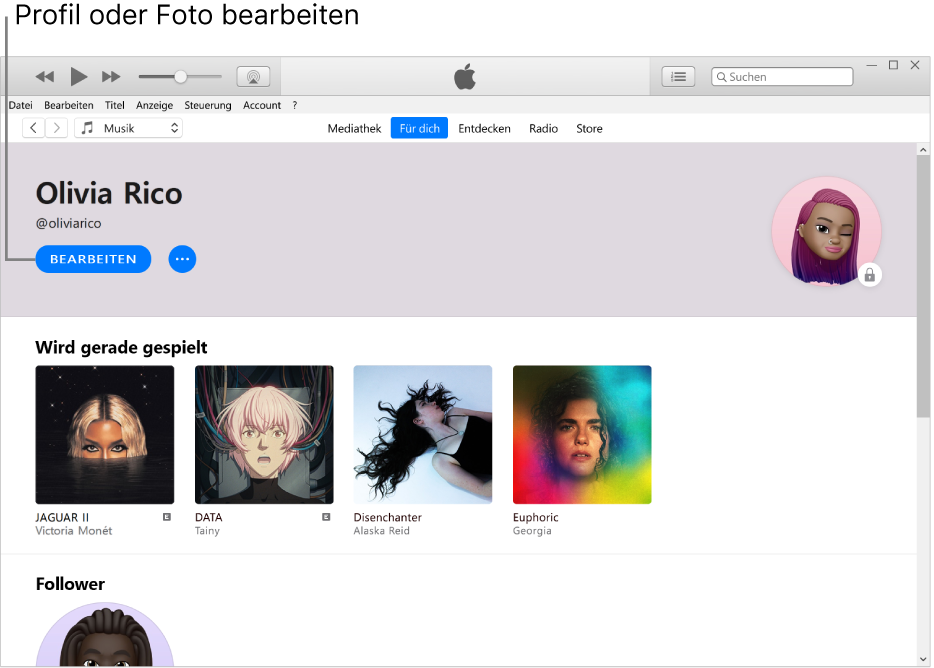
Öffne die App „iTunes“
 auf deinem PC.
auf deinem PC.Wähle „Musik“ aus dem Popupmenü oben links und klicke dann auf „Für dich“.

Wenn „Musik“ nicht im Popupmenü angezeigt wird, musst du die Apple Music-App
 verwenden, die du auf deinem Gerät installiert hast. Weitere Informationen findest du im Benutzerhandbuch für Apple Music für Windows.
verwenden, die du auf deinem Gerät installiert hast. Weitere Informationen findest du im Benutzerhandbuch für Apple Music für Windows.Wird „Für dich“ nicht angezeigt, stelle sicher, dass du mit deiner Apple-ID (oder deinem Apple Account) bei Apple Music angemeldet bist.
Klicke auf die Schaltfläche „Mein Account“ (sieht wie ein Foto oder Monogramm aus) oben rechts im Fenster und dann auf „Bearbeiten“.
Führe beliebige der folgenden Schritte aus:
Namen aktualisieren: Gib einen neuen Namen ein.
Foto aktualisieren: Klicke auf
 und wähle dann ein Foto.
und wähle dann ein Foto.
Du kannst dein Profil auch bearbeiten, um festzulegen, mit wem du Musik teilen möchtest, oder um Musik auszuwählen, die du mit deinen Followern teilen möchtest.
Profil löschen
Du kannst dein Profil löschen, damit deine Playlists und deine Musik nicht mehr in Suchen angezeigt werden und deine Follower dich oder deine Musik nicht mehr in ihren Profilen sehen.
Hinweis: Das Löschen deines Profils hat keine Auswirkungen auf dein Apple Music-Abonnement, deine Mediathek und deine Playlists, allerdings kannst du nicht mehr sehen, was deine Freund:innen hören.
Öffne die App „iTunes“
 auf deinem PC.
auf deinem PC.Wähle „Musik“ aus dem Popupmenü oben links und klicke dann auf „Für dich“.

Wenn „Musik“ nicht im Popupmenü angezeigt wird, musst du die Apple Music-App
 verwenden, die du auf deinem Gerät installiert hast. Weitere Informationen findest du im Benutzerhandbuch für Apple Music für Windows.
verwenden, die du auf deinem Gerät installiert hast. Weitere Informationen findest du im Benutzerhandbuch für Apple Music für Windows.Wird „Für dich“ nicht angezeigt, stelle sicher, dass du mit deiner Apple-ID (oder deinem Apple Account) bei Apple Music angemeldet bist.
Klicke auf die Schaltfläche „Mein Account“ (sieht wie ein Foto oder Monogramm aus) oben rechts im Fenster und dann auf „Bearbeiten“.
Klicke auf „Profil löschen“ und zur Bestätigung erneut auf „Profil löschen“.
Wenn du dein Profil innerhalb von 90 Tagen erneut erstellst, werden deine vorherigen Informationen und Follower wiederhergestellt.
Hinweis: Wenn du dein Profil löschst, dauert es unter Umständen einige Minuten, bis es für deine Follower:innen oder in der Suche nicht mehr sichtbar ist.